Cada vez que tomamos una foto o una captura de pantalla con el iPhone, a menudo guardamos varias fotos similares y duplicadas, lo que ocupará mucho espacio de almacenamiento del iPhone con el tiempo.
Este post te ofrecerá las formas más fáciles de eliminar las fotos duplicadas iPhone y administrar el espacio de tu iPhone.

Cómo eliminar fotos duplicadas en iPhone con "Duplicados" en iOS 18/17/16
iOS 18/17/16 ha agregado una función nueva y destacada [Duplicadas] en álbumes para lidiar con fotos duplicadas iPhone, que principalmente escanear y comparar las fotos automáticamente por el sistema.
Si se escanea la misma foto, se mostrará directamente en "Duplicados". Por eso, los usuarios de iPhone pueden fusionarlas y el sistema retiene automáticamente una foto de alta calidad y mueve otra de baja resolución a la papelera.
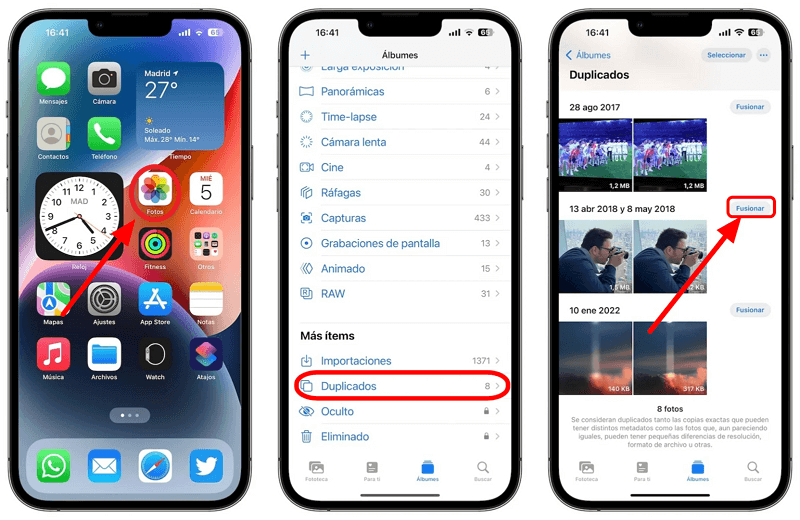
Los pasos de borrar fotos duplicadas iPhone con "Duplicados"
Paso 1. Abre Fotos > haz clic en "Duplicados" en "Más ítems".
Paso 2. Solo presiona "Fusionar", el sistema podrá filtrar la mejor dependiendo de diversos elementos. También puedes elegir y borrar la peor manualmente en "Duplicados".
Ventajas:
No necesitan descargar aplicaciones
El sistema filtra la mejor foto automáticamente
Fácil de usar
Desventajas:
Solo se usa en iOS 18/17/16
Cómo borrar fotos duplicadas en iPhone con App
Si no quieres actualizar el sistema a iOS 18/17/16, también puedes usar aplicación para borrar fotos duplicadas en iPhone.
01 Gemini Photo
¿Si preguntas cómo borrar fotos duplicadas en iPhone gratis? Gemini Photo es la respuesta. Después de descargarlo en App Store, otorga acceso a esta aplicación a "Todas las fotos" para su función. En la interfaz de App, puedes ver las fotos duplicadas que se han filtrado por Gemini Photo. Además, esta App agrupará los imágenes borrosos y similares, los vídeos, etc. Puedes eliminarlas automáticamente o manualmente.
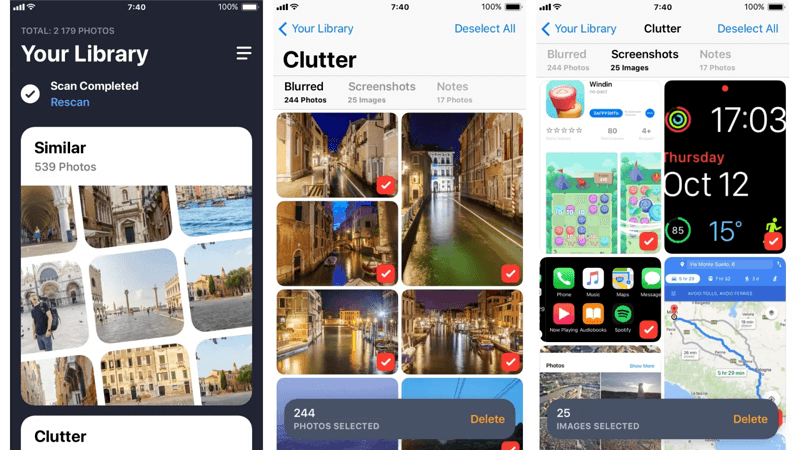
Ventajas:
Prueba gratis de 7 días
También identifica las borrosas, similares
Fácil de usar
Desventajas:
Solo aplicable a iOS
02 Cleaner Kit - Limpiador
La segunda App para borrar fotos duplicadas iPhone es Cleaner Kit - Limpiador. Comparándose con Gemini Photo, esta aplicación se destaca por, aparte de los imágenes, poder eliminar todo tipo de archivos repetidos en teléfono móvil y tableta. Si estás buscando cómo borrar fotos duplicadas en iPhone, no pierdas esta aplicación.
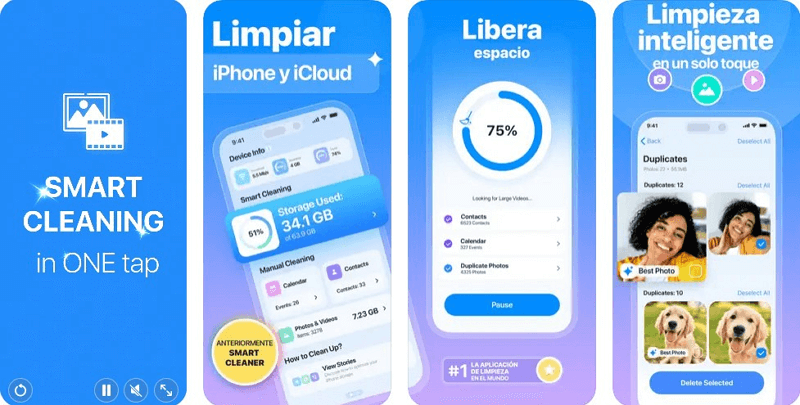
Ventajas:
Puede escanear todo tipo de archivos repetidos
Aplicable a iOS/Android
Desventajas:
Pago por acceder a los servicios
03 Remo Duplicate
Entre las App para eliminar fotos duplicadas iPhone, Remo Duplicate es la más popular. Es aplicable a iOS/Android. Después de descargar, le da permiso a acceder a Fotos para identificar todo el álbum. Puedes borrar fotos duplicadas iPhone del todo o selectivamente.
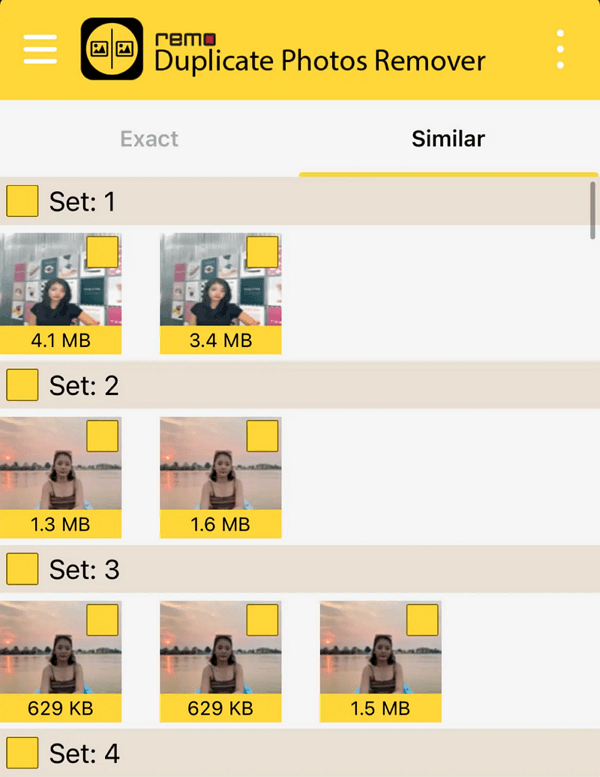
Ventajas:
Gratis
Puede borrar todo tipo de archivos
Aplicable a iOS/Android
Desventajas:
No soporta identificar todo tipo de archivos duplicados
[Truco extra] Cómo recuperar las fotos eliminadas permanentemente
Anteriormente presentamos cómo eliminar fotos duplicadas de iPhone. Sin embargo, al eliminar fotos duplicadas iPhone o ya expirar el período de restauración, es casi imposible recuperarlas, pero tranquilo, sí hay una excelente forma de hacerlo: usando iMyFone D-Back.
Este programa poderoso no solo puede recuperar las fotos eliminadas permanentemente de iPhone, sino también los vídeos, mensajes de WhatsApp, contactos y más de 18 tipos de datos.
iMyFone D-Back
- Recuperar las fotos borrados permanentemente de iPhone en solo 3 pasos.
- Soporta restaurar del todo o selectivamente vídeos, mensajes, contactos, notas y más de 18 tipos de datos.
- Además, puede ayudarte a reparar los problemas de iPhone.
- Compatible con las versiones más últimas de iOS, incluido iOS 18/17.
Después de borrar fotos duplicadas en iPhone, cómo recuperarlas con iMyFone D-Back
Paso 1. Haz clic en el botón inferior para descargar e instalar D-Back en PC Gratis.
Paso 2. Elige "Recuperar datos del dispositivo iOS". Y conecta el iPhone al PC.

Paso 3. Selecciona el tipo de archivos que quieres recuperar y haz clic en "Escanear". El programa buscará los datos eliminados automáticamente.

Paso 4. Una vez escaneado, puedes hacer vista previa. Y luego haz clic en "Recuperar a dispositivo" para lograr restaurar las fotos.

[Vídeo Tutorial] Después de borrar fotos duplicadas iPhone cómo recuperarlas
Conclusión
Y listo, así no te preocupes más por el espacio de almacenamiento suficiente dominando la manera de eliminar fotos duplicadas iPhone. Además, puedes recuperarlas dependiendo de si expira el periodo de restauración. Si el sistema tiene problemas o la basura ya se ha limpiado, iMyFone D-Back lo puede resolver en solo minutos.



